文章详情页
win10系统刷新DNS缓存的方法
浏览:153日期:2023-03-25 08:51:04
在我们操作电脑的时候经常会需要用到一些功能,就比如在使用时间久了之后需要刷新系统的DNS缓存,这个DNS缓存表示的意思是“域名系统”,也就是在域名解析返回了正确的IP之后,会将结果临时储存起来,这样就造成了一些DNS缓存,所以用户在一定的时间内需要进行刷新,而很多不熟悉win10系统操作的用户想要刷新DNS缓存,但是不知道要如何操作,那么在接下来的教程中小编就跟大家分享一下在win10系统中刷新DNS缓存的具体操作方法吧,感兴趣的朋友不妨一起来看看这篇教程,希望能帮到大家。
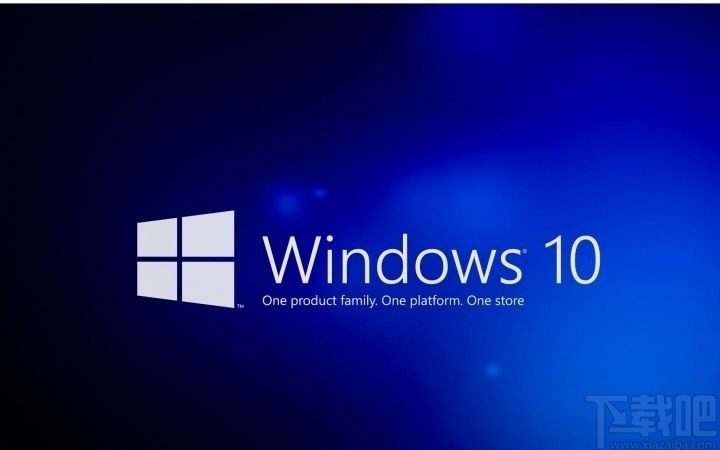
1.首先第一步我们打开系统运行界面,在这个运行界面中输入cmd之后点击确定按钮打开cmd窗口。
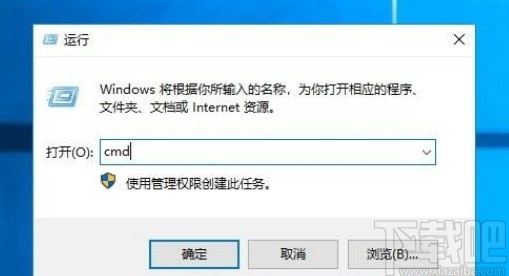
2.打开这个cmd窗口之后如下图中所示,我们需要在窗口中输入命令“ipconfig /flushdns”,输入这个命令之后点击回车键。
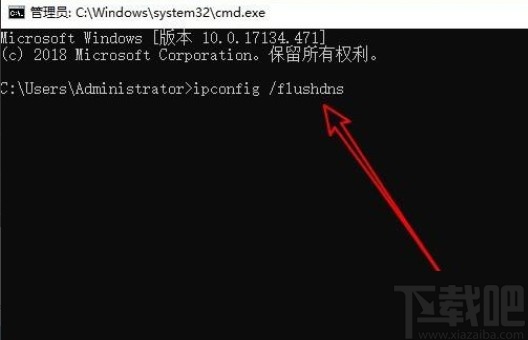
3.点击这个回车键之后就会执行命令,等待一会就可以看到成功刷新DNS缓存的信息了,如下图中所示。
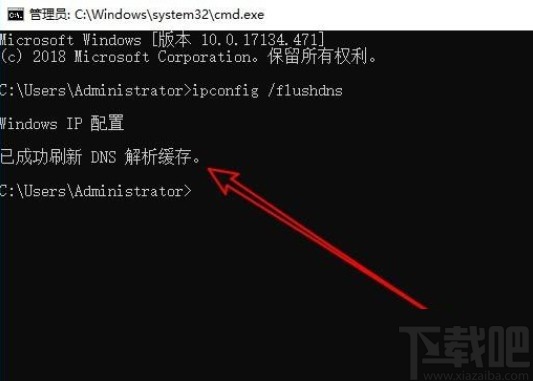
4.另外我们也可以打开系统的服务界面,在服务界面中找到DNS Client这个服务,然后双击它打开服务界面。
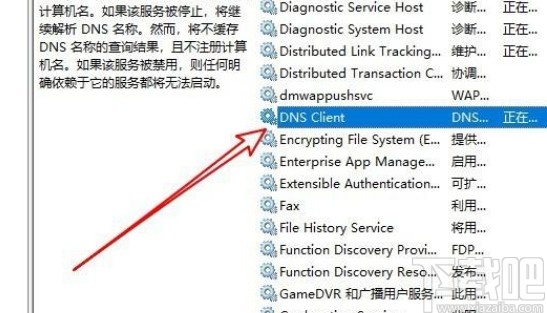
5.双击打开这个服务界面之后,我们在其中将启动类型设置为自动,再点击启动按钮启动这个服务就可以了,启动这个服务之后会自动进行刷新。

以上就是小编今天跟大家分享的使用win10系统的时候刷新DNS缓存的具体操作方法,感兴趣的朋友不妨一起来看看这篇方法教程,希望这篇教程能够帮助到大家。
相关文章:
排行榜

 网公网安备
网公网安备